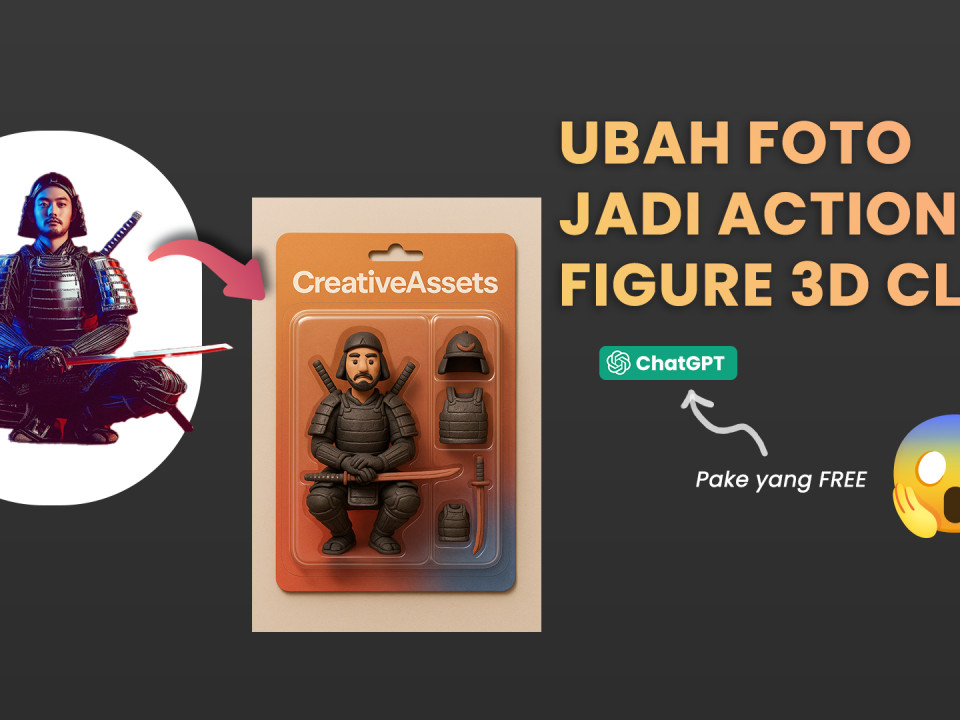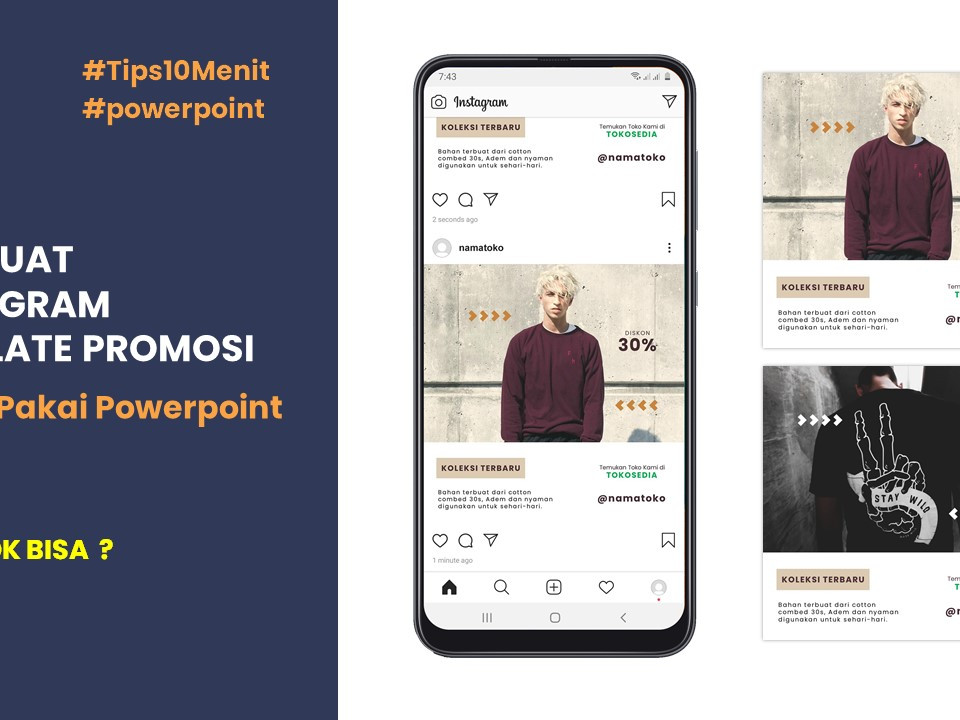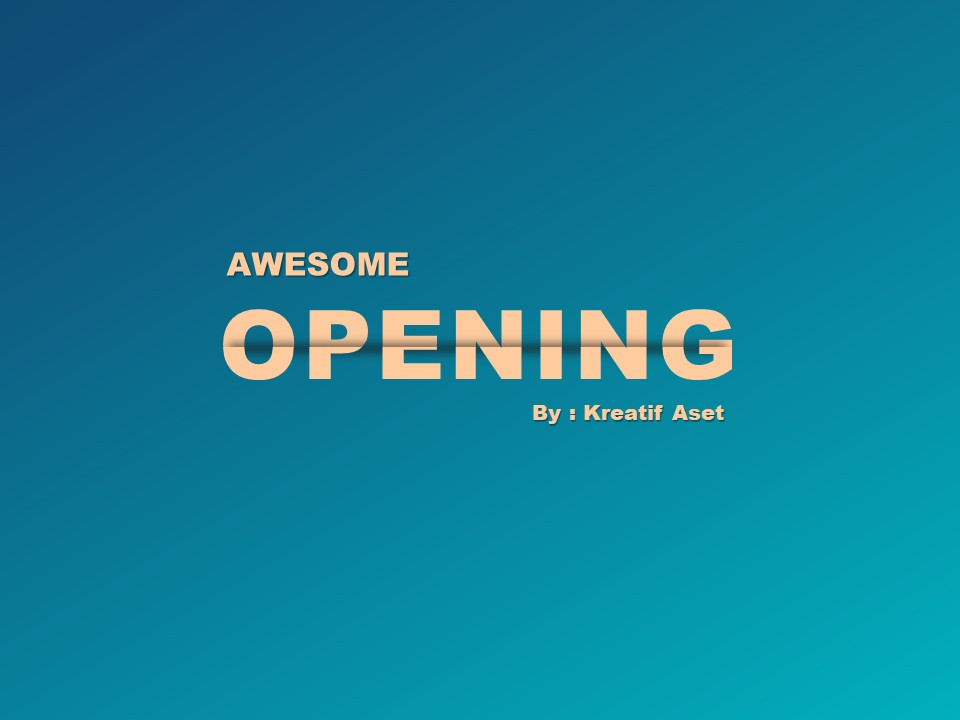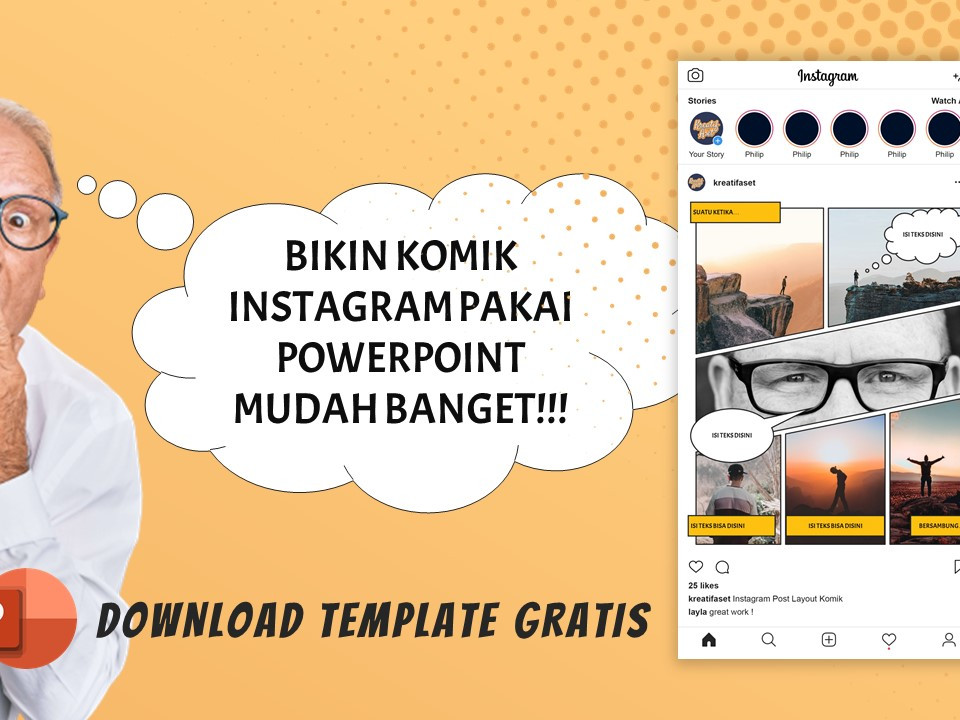Di video kali ini, saya akan membuat animasi lower third untuk tombol subscribe. Untuk video editing, kita bisa menggunakan KineMaster, dan teman-teman bisa download template ini secara gratis. Mari kita mulai dengan langkah-langkah yang mudah diikuti!
Tahap Membuat
1. Desain di PowerPoint
Pertama, buka aplikasi PowerPoint dan buat desain tombol subscribe sesuai dengan keinginanmu. Pastikan untuk menggunakan warna yang kontras agar tombol terlihat menarik.
2. Membuat Animasi di PowerPoint
Setelah desain selesai, tambahkan animasi pada tombol tersebut. Pilih efek animasi yang sesuai untuk membuat tombol subscribe lebih menarik saat muncul di video.
3. Edit di KineMaster
Setelah animasi selesai, ekspor desain dari PowerPoint dan buka KineMaster. Import file yang telah kamu buat dan atur posisi serta durasi tampilannya di video.
4. Atur Chroma Key
Terakhir, gunakan fitur chroma key di KineMaster untuk menghapus latar belakang dari tombol subscribe. Ini akan membuat animasi terlihat lebih profesional dan menyatu dengan video.
Dengan mengikuti langkah-langkah di atas, kamu bisa membuat lower third animasi tombol subscribe yang menarik untuk video YouTube kamu!